本文有参考在飞桨的官方网站和官方文档,官方文档内有更加全面的说明
本文仅为作者安装过程的一个流程,供大家参考。
飞桨AI Studio
飞桨PaddlePaddle
飞桨文档
1.首先在Anaconda中创建配置PaddlePaddle的虚拟环境
conda create -n paddle_env python=YOUR_PY_VER
2.进入刚才所创建的虚拟环境
activate paddle_env
3.检查刚才安装的python版本是否正确
python --version
如果出现的版本号的前两位,均为创建环境时输入的3.X,即可。
4.检查系统环境
确认 Python 和 pip 是 64bit,并且处理器架构是 x86_64(或称作 x64、Intel 64、AMD64)架构。下面的第一行输出的是”64bit”,第二行输出的是”x86_64(或 x64、AMD64)”即可:
python -c "import platform;print(platform.architecture()[0]);print(platform.machine())"
5.根据版本开始安装
作者选择安装的是GPU版本(官方文档中同样提供了CPU版本的安装指令)
在anaconda命令行中输入 nvidia-smi
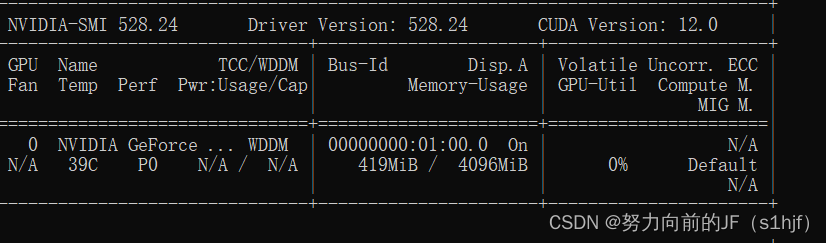
在右上角可以看到自己的CUDA版本号,在飞桨的官网中选择小于这个CUDA Version的飞桨版本均可(本文攥写时,有CUDA11.7、11.6、11.2、10.2四个型号)
作者选择安装CUDA11.7的版本
conda install paddlepaddle-gpu==2.4.1 cudatoolkit=11.7 -c https://mirrors.tuna.tsinghua.edu.cn/anaconda/cloud/Paddle/ -c conda-forge
这里使用了清华源(清华大学开源软件镜像站)

虽然在文档中提到,对于CUDA 11.7,需要搭配cuDNN8.4.1,我们无需提前下载cuDNN。
如下图的安装进程中,会同步安装cuDNN8.4.1。(若环境中没有cuDNN的库)
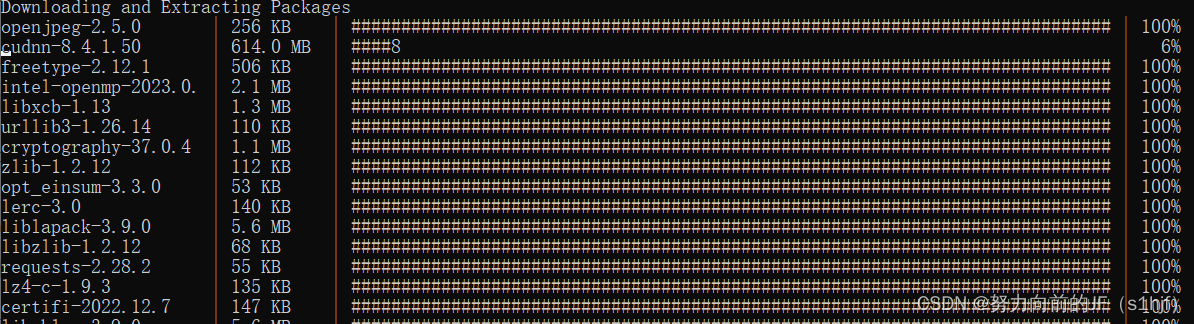
配置下载安装完成。

6.验证安装
安装完成后您可以使用 python 或 python3 进入 python 解释器,输入import paddle ,再输入 paddle.utils.run_check()
如果出现PaddlePaddle is installed successfully!,说明您已成功安装。
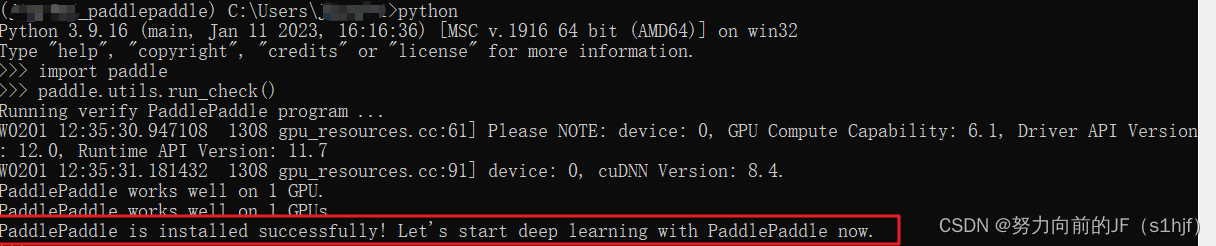
将此环境导入Pycharm即可。